Листе за набрајање су стандардна цена у ПоверПоинт презентацијама, а понекад желите да подесите те ознаке да изгледају како треба. ПоверПоинт вам даје приличну контролу тако што вам омогућава да поравнате и прилагодите текст након тачке за набрајање. Ево како.
Преглед садржаја
Хоризонтално поравнавање означеног текста у оквиру за текст
Прво отворите своју ПоверПоинт презентацију и идите на слајд који садржи текст са набрајањем. Означите текст на знаку који желите да прилагодите.
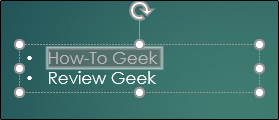
На картици „Почетна“ видећете четири различите опције поравнања — исте које користите за поравнавање обичног текста.
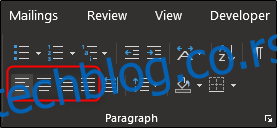
С лева на десно, ове опције су:
Поравнај лево (Цтрл+Л)
Центар (Цтрл+Е)
Поравнај десно (Цтрл+Р)
Поравнај (Цтрл+Ј)
Прелазак миша преко сваке опције даје вам тип поравнања, одговарајућу пречицу и опис поравнања.
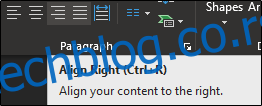
Изаберите жељену опцију поравнања. У овом примеру ћемо изабрати „Центар“.
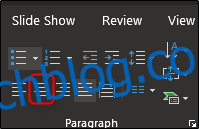
Сада ћете приметити сам истакнути центар за текст унутар оквира за текст.
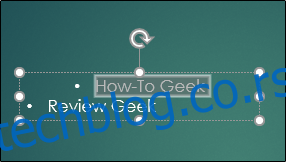
Ако морате истовремено да поравнате више од једне тачке за набрајање са истим подешавањима поравнања, можете да изаберете више тачака за набрајање одједном, а затим да изаберете поравнање. Ако желите да тачке за набрајање имају различита поравнања, мораћете да подесите свако појединачно.
Хоризонтално поравнајте означени текст подешавањем увлаке
Други метод за хоризонтално поравнавање текста са набрајањем је коришћење функције лењира за подешавање и тачке за набрајање и текста који следи. Да бисте користили ову функцију, прво морате да омогућите лењир тако што ћете отићи на картицу „Приказ“ и укључити поље за потврду „Лењир“.
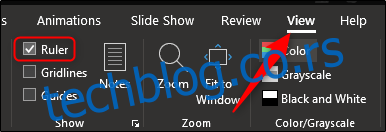
Сада ћете приметити да се лењир појављује на врху и на левој страни. Затим изаберите текст са набрајањем са којим желите да радите. Користићемо исти текст.
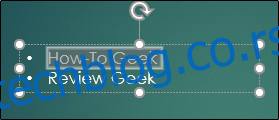
Када изаберете текст, на лењиру се појављују три маркера за увлачење реда:
Увлака првог реда: Ово је горњи маркер (троугао који показује надоле) и можете га користити за подешавање положаја саме графике метка.
Висећа увлака: Ово је средњи маркер (троугао који показује нагоре) и можете га користити за подешавање положаја текста.
Лева увлака: Ово је доњи маркер (правоугаоник) и можете га користити за истовремено подешавање положаја метка и текста.
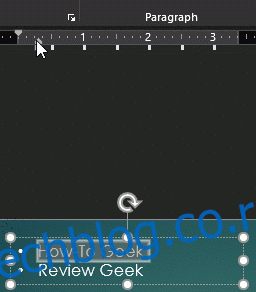
Вертикално поравнајте означени текст у оквиру за текст
Десно од уобичајених опција поравнања, видећете дугме „Поравнај текст“ које можете користити за вертикално поравнавање текста. Овај утиче на цео текст у оквиру, тако да нећете моћи појединачно да поставите различите тачке за набрајање.

Кликом на дугме „Поравнај текст“ отвара се мени са неколико различитих опција и, наравно, можете истражити и неке од додатних доступних опција, укључујући поравнавање и ротацију текста, тако што ћете изабрати „Још опција“.
Пратите ова једноставна правила и моћи ћете да скренете пажњу на одређене тачке коришћењем јединственог текста и постављања знакова за набрајање.
